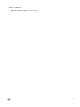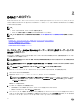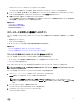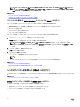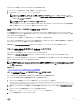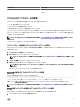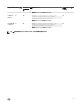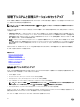Users Guide
たとえば、dell.com\john_doe、または JOHN_DOE@DELL.COM となります。
ユーザー名にドメインが指定されていない場合は、ドメイン ドロップダウンメニューから Active Directory ドメインを選択します。
5.
LDAP ユーザーの場合は、ユーザー名 フィールドと パスワード フィールドに LDAP ユーザーの名前とパスワードを入力します。LDAP ログイン
にはドメイン名は必要ありません。デフォルトでは、ドロップダウンメニューの この iDRAC が選択されています。
6. 送信 をクリックします。必要なユーザー権限で iDRAC にログインされます。
ユーザー設定権限とデフォルトアカウント資格情報でログインする場合に、デフォルトパスワード警告機能が有効になっていると、デフォルトパ
スワード警告 ページが表示され、パスワードを簡単に変更できます。
関連するリンク
ユーザーアカウントと権限の設定
デフォルトログインパスワードの変更
対応ウェブブラウザの設定
スマートカードを使用した iDRAC へのログイン
スマートカードを使用して iDRAC にログインできます。スマートカードでは、次の 2 層構造のセキュリティを実現する 2 要素認証(TFA)が提供さ
れます。
• 物理的なスマートカードデバイス。
• パスワードや PIN などの秘密コード。
ユーザーは、スマートカードと PIN を使用して自身の資格情報を検証する必要があります。
関連するリンク
スマートカードを使用したローカルユーザーとしての iDRAC へのログイン
スマートカードを使用した Active Directory ユーザーとしての iDRAC へのログイン
スマートカードを使用したローカルユーザーとしての iDRAC へのログイン
スマートカードを使用してローカルユーザーとしてログインする前に、次を実行する必要があります。
• ユーザーのスマートカード証明書および信頼済み認証局(CA)の証明書を iDRAC にアップロードします。
• スマートカードログオンを有効化します
iDRAC ウェブインタフェースは、スマートカードを使用するように設定されているユーザーのスマートカードログオンページを表示します。
メモ: ブラウザの設定によっては、この機能を初めて使用するときにスマートカードリーダー ActiveX プラグインのダウンロードとインスト
ールのプロンプトが表示されます。
スマートカードを使用してローカルユーザーとして iDRAC にログインするには、次の手順を実行します。
1. リンク https://[IP address]] を使用して iDRAC ウェブインタフェースにアクセスします。
iDRAC ログイン ページが表示され、スマートカードを挿入するよう求められます。
メモ: デフォルトの HTTPS ポート番号(ポート 443)が変更されている場合は、https://[IP address]:[port
number] と入力します。ここで、[IP address] は iDRAC の IP アドレスであり、[port number] は HTTPS ポート番号
です。
2. スマートカードをリーダーに挿入して ログイン をクリックします。
スマートカードの PIN のプロンプトが示されます。パスワードは必要ありません。
3. ローカルのスマートカードユーザーのスマートカード PIN を入力します。
これで iDRAC にログインされました。
33